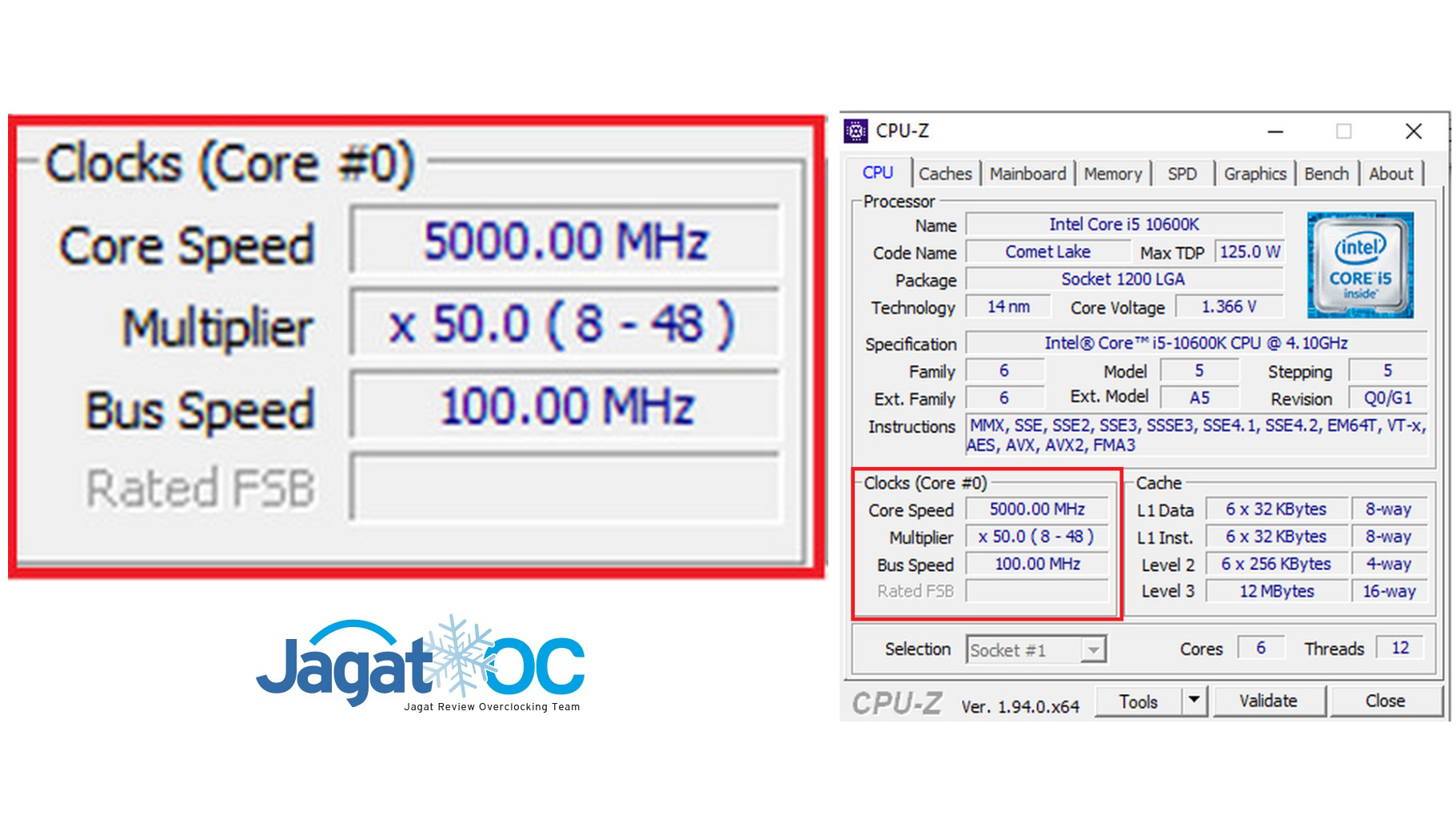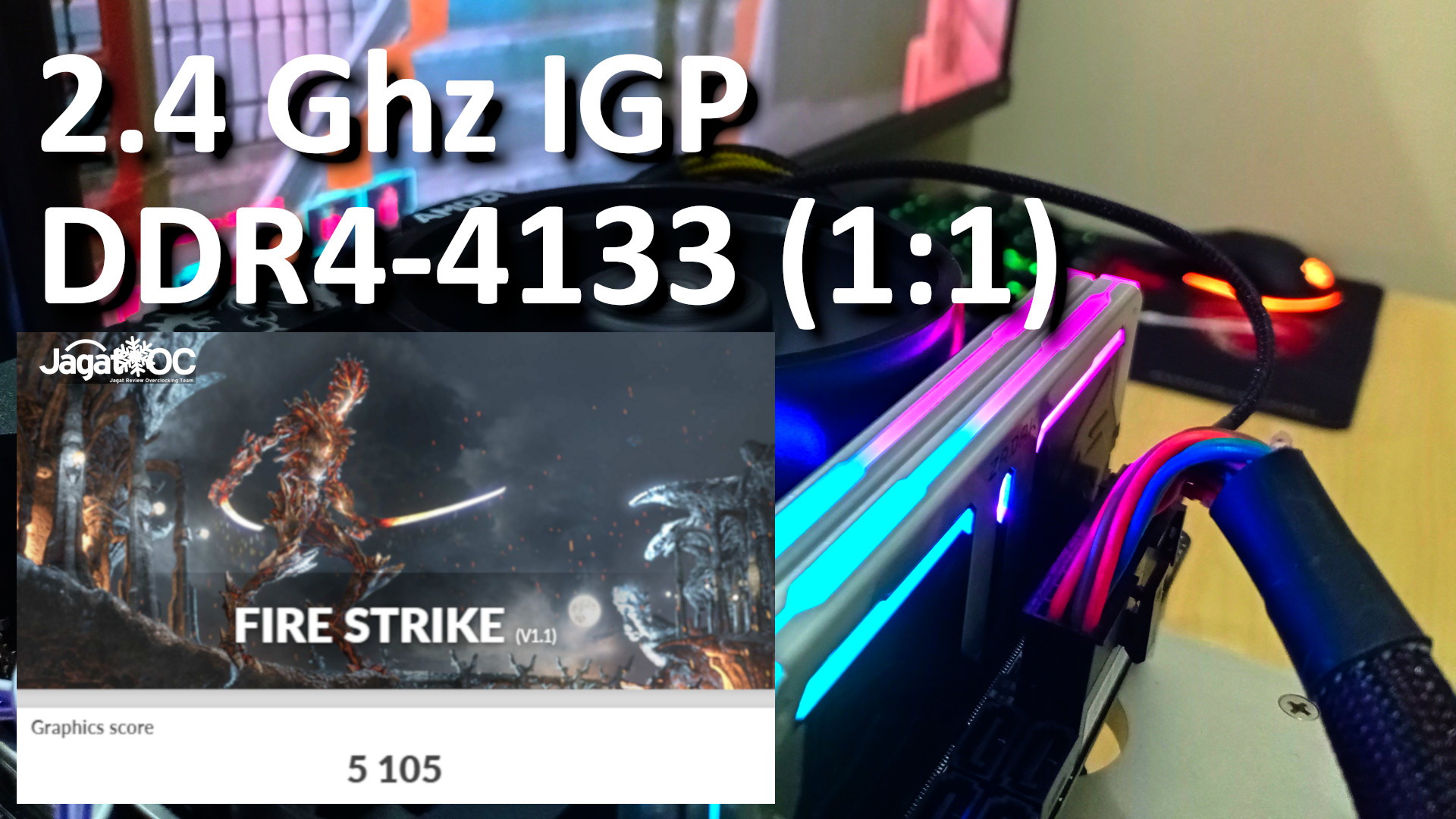Overclocking Test: ASUS Rampage V Extreme Part 1 – Aircooling
Aktifkan OC Profile
Untuk menggunakan profil, masuk ke dalam BIOS dengan menakan tombol [Del] pada saat POST. UEFI BIOS akan tampil seperti berikut:
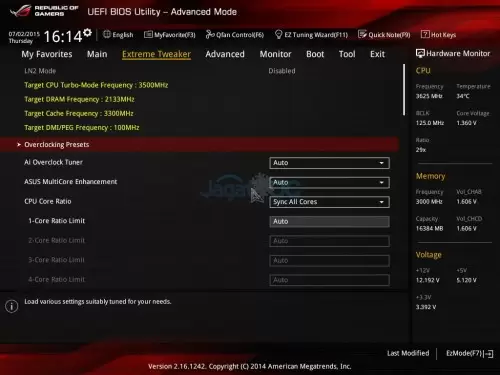
Langsung saja masuk ke dalam ‘Overclocking Presets‘, akan muncul tampilan sebagai berikut:
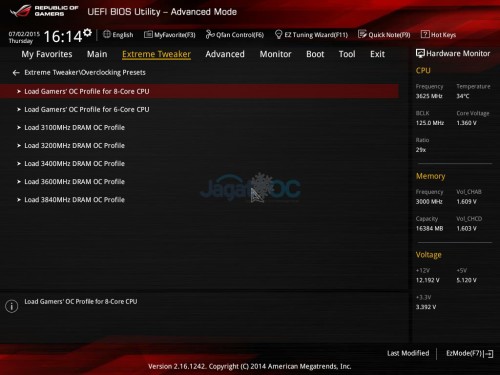
Kami menggunakan ‘Load Gamers OC Profile for 8-Core CPU‘ yang sangat cocok dengan CPU yang kami gunakan Core i7-5960X (8 Core 16 Thread). Setelah menu dipilih, akan muncul konfirmasi seperti berikut:

Setelah me-load Profile, Anda bisa men-save and exit(F10).
Setting – Frekuensi
Selanjutnya mari kita lihat variabel apa saja yang diubah oleh OC profile yang satu ini:
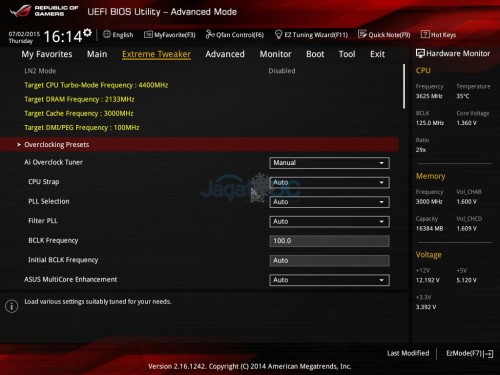
Disini terlihat bahwa nilai BCLK yang diset adalah 100Mhz(default), dan target CPU di 4400 Mhz, Cache 3000 Mhz(sama dengan default), dan RAM DDR4-2133Mhz( Default). Mari kita lihat variable lain lebih dekat:
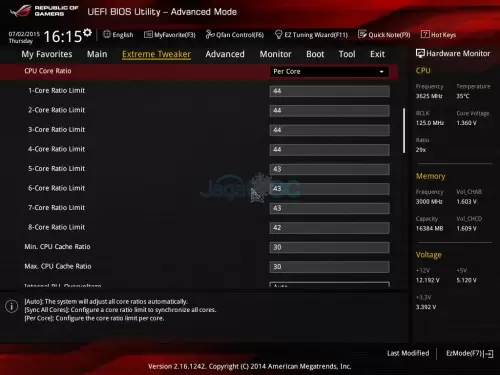
Jika dilihat lebih dekat, ternyata CPU 4400Mhz itu hanya untuk load hingga 4 core saja. Profil ini memberikan alternatif kestabilan dengan mengatur beberapa kecepatan untuk penggunaan jumlah core yang berbeda. 4300Mhz ketika 5, 6, atau 7 core digunakan lalu turun ke 4200MHz untuk penggunaan full 8-core. Untuk kecepatan cache diberikan di nilai 3000Mhz untuk minimal dan maximal-nya, tidak diubah dari nilai default.


Yang mengejutkan ternyata profil ini tidak mengatur kecepatan RAM DDR4 sama sekali. Bahkan, konfigurasi XMP pun tidak diaktifkan.
Setting – Voltage

Tiba pada bagian voltase, besar variable yang diset memang termasuk tinggi, 1.35 V untuk cpu voltage dan 1.25 V untuk cache voltage (Ring). Voltase 1.35V pada CPU 8-core ini jelas membutuhkan pendingin yang mumpuni, kami menyarankan Anda yang menggunakan profil overclocking ini menyiapkan HSF besar, atau AIO Watercooling 240mm untuk menjaga suhu CPU tetap rendah.
Beberapa variable lainnya yang diset oleh profile ini adalah setting VRM(voltage regulator module). Pada bagian Digi+ Power Control ini ASUS RVE memberikan berbagai pengaturan ekstra untuk menyesuaikan setting regulator daya untuk menghadapi keadaan overclock. Berikut ini setting Digi+ Power Control yang diset oleh OC Profile:


Summary: CPU-Z
Berikut setting sistem setelah me-load Gamer’s OC Profile, seperti yang ditunjukkan utility CPU-Z:

- Overview
- Overclocking Test - Gamer's OC Profile
- Overclocking Test - Manual OC
- Performance Test, Kesimpulan